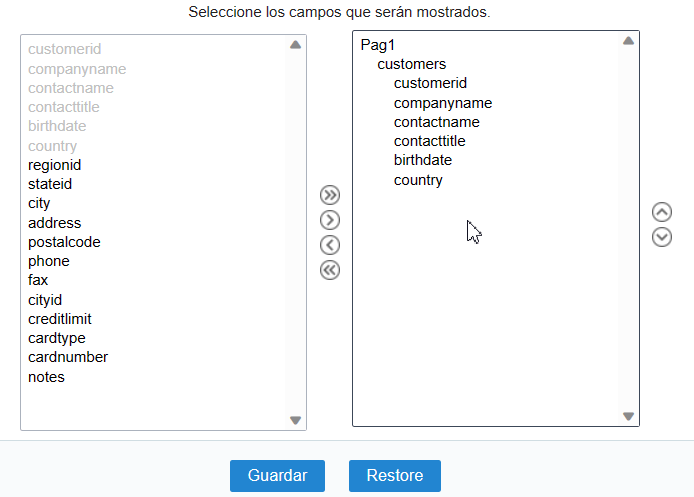Calendar - Posicionamento de los Campos
En esta pantalla de configuración tenemos la lista de todos los campos disponibles en la aplicación, ya sean campos mapeados de la tabla o campos virtuales (Creados sólo en la interfaz Scriptcase).
También es posible permitir al usuario final manipular los campos de la aplicación de la forma que prefiera, para ello debemos añadir el botón columns en la barra de herramientas de la aplicación.
En la columna izquierda, tenemos la lista con todos los campos disponibles para su uso y en la columna derecha tenemos la lista de los campos que fueron seleccionados para ser mostrados en la aplicación en ejecución.
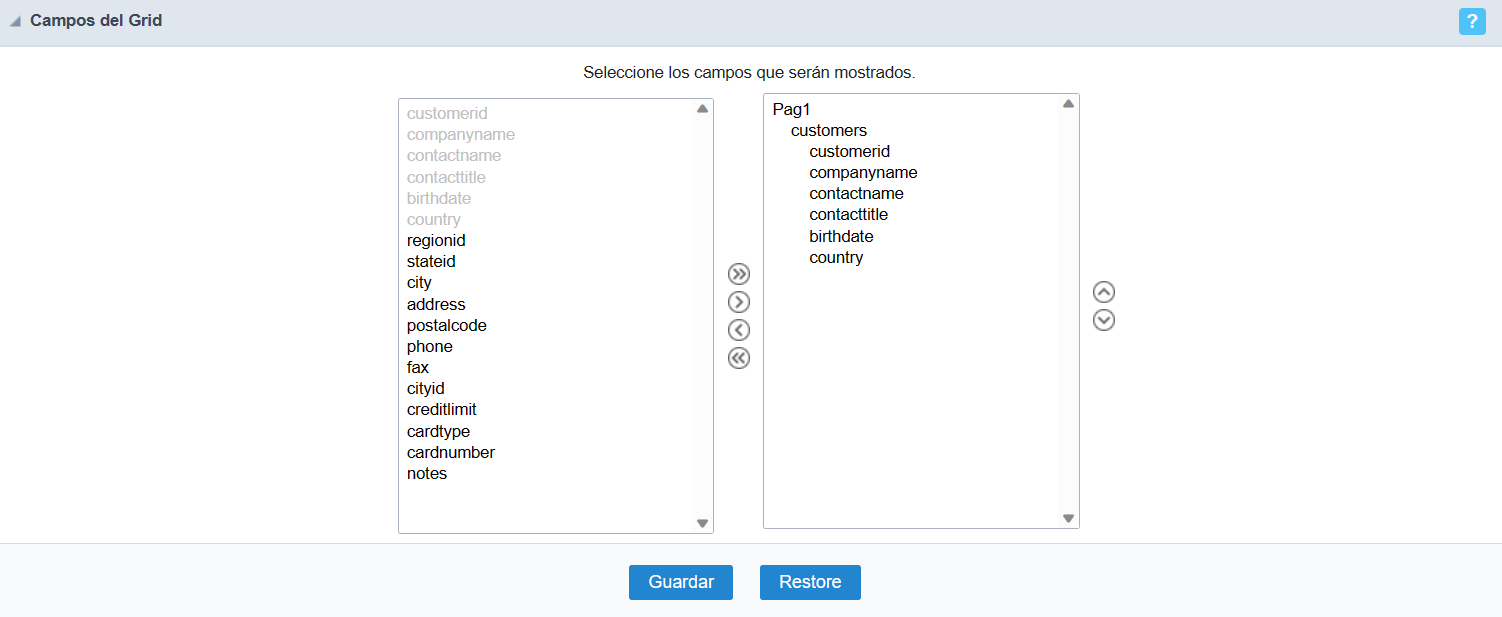
Añadir y eliminar campos de la aplicación
Los campos que se mostrarán cuando se ejecute la aplicación se sitúan en la columna de la derecha, donde también podemos ver una página (Pag1) y un bloque (customers).
Todos los campos deben estar situados dentro de un bloque que a su vez debe estar dentro de una página.
Los campos enumerados en la columna de la izquierda son los otros campos disponibles en la aplicación pero que no se mostrarán.
Para añadir o eliminar campos debemos utilizar los botones situados entre las columnas.
 - Mueve todos los campos a la derecha.
- Mueve todos los campos a la derecha. - Desplaza hacia la derecha sólo los campos seleccionados
- Desplaza hacia la derecha sólo los campos seleccionados - Desplaza hacia la izquierda sólo los campos seleccionados.
- Desplaza hacia la izquierda sólo los campos seleccionados. - Mueve todos los campos a la izquierda.
- Mueve todos los campos a la izquierda.
Vea a continuación el uso de los botones
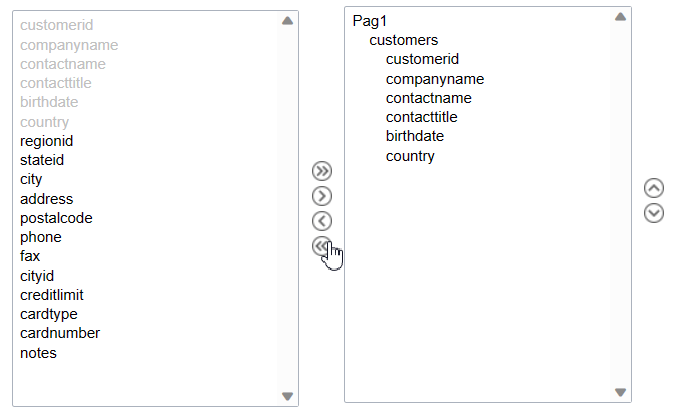
Orden de visualización de los campos
Los campos se mostrarán en la aplicación respetando el orden definido en la columna de la derecha.
El orden de visualización debe establecerse mediante los botones de clasificación  y
y  que desplazará los campos seleccionados en la columna.
que desplazará los campos seleccionados en la columna.
Recordando que los campos deben estar posicionados dentro de un bloque (customers) que a su vez debe estar dentro de una página (Page1).
Vea a continuación el uso de los botones para ordenar los campos
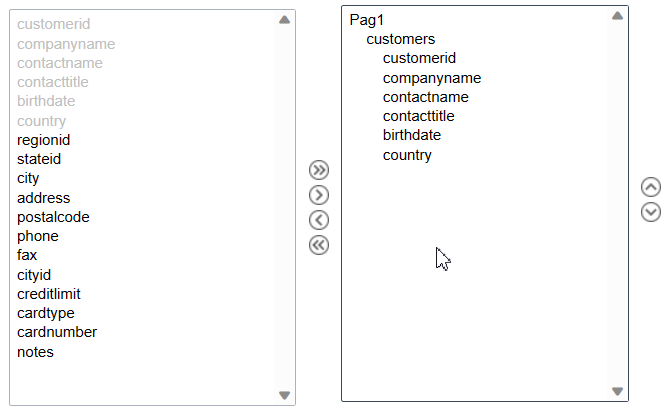
Guardar y restaurar
Debajo de las columnas hay dos botones:
- Save que guarda la posición actual de los campos en las columnas.
- Restore que reorganiza los campos de vuelta a la última posición guardada.
Restaurar el posicionamiento de los campos a la última configuración guardada.